Non è la prima volta che mi imbatto in una domanda su un errore del genere, quando Internet funziona su un computer tramite un cavo di rete, ma non tramite WiFi. Cioè, il segnale è visibile, il computer o il laptop è connesso al Wi-Fi, ma Internet non funziona. Quale potrebbe essere il motivo?
Notiamo immediatamente tutti i possibili casi in cui il tuo router si è rotto. Questo è raro, ma succede e solo la riparazione o l'acquisto di un nuovo dispositivo può aiutare qui.
Internet tramite WiFi non funziona sul computer a causa delle impostazioni del router
Molto più spesso, la causa di errori con l'inaccessibilità di Internet tramite Wi-Fi è la configurazione errata del router per connettersi al provider. Un tipico segno di impostazioni di rete errate sarà un punto esclamativo su sfondo giallo nella barra di Windows accanto all'icona Internet. Inoltre, in Windows 8 o 10, verrà visualizzato il testo "Limitato" e nello stato della connessione - "Nessun accesso a Internet".

Se, quando il cavo è installato nella porta WAN del computer, c'è Internet, ma il wifi non funziona, il problema non è con la connessione stessa, ma nella configurazione di rete nelle impostazioni del router. Per risolverlo, prima di tutto consiglio di eseguire un ripristino completo del router allo stato di fabbrica. Molto probabilmente, un semplice riavvio non aiuterà qui, anche se puoi provare a spegnere semplicemente il router dalla presa per alcuni secondi.

Dopo aver ripristinato le impostazioni predefinite, il router inizierà a inviare il segnale WiFi. E puoi persino collegarti ad esso usando l'SSID e la password dall'adesivo sulla custodia, ma una rete senza accesso a Internet.
Questo è logico. Il WiFi è necessario solo per la configurazione iniziale del router e di Internet, accesso a cui un computer, laptop o smartphone non dispone ancora. L'indicatore wireless sul router sarà verde e la spia Internet (WAN) sarà rossa o arancione.

Inoltre, se rimuovi il cavo e lo inserisci di nuovo nel computer, Internet apparirà su di esso. Dopotutto, il computer era precedentemente collegato ad esso, il che significa che le impostazioni sono ancora conservate.

In generale, ora è necessario accedere al pannello di amministrazione del router e reinserire tutti i parametri da Internet.
Perché NON c'è accesso a Internet tramite il router WiFi TP-Link?
Il problema quando non c'è accesso a Internet tramite un router wifi è rilevante per tutti i modelli: Asus, D-Link, Keenetic e così via. Ma come mostrano i sondaggi sul nostro sito web, ci sono più utenti TP-Link, quindi la soluzione sarà indirizzata principalmente a loro.
Per correggere le configurazioni di rete, vai al pannello di controllo su tplinkwifi.net e apri la sezione "Rete - WAN". Qui è necessario selezionare il tipo di connessione Internet e, se necessario, specificare i dati per la connessione (nome utente, password, indirizzo del server)
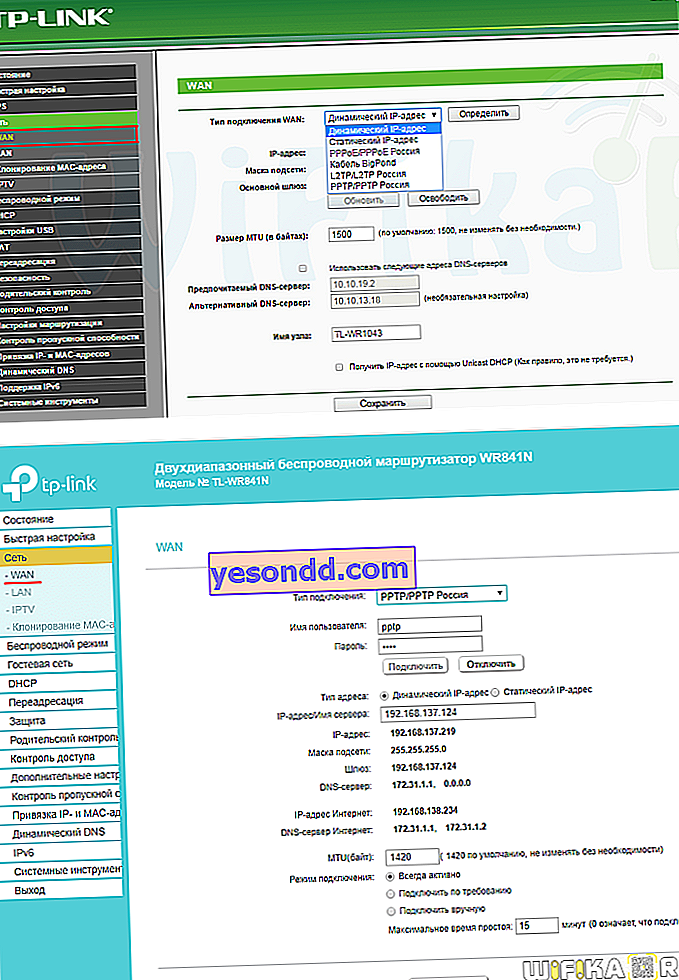
La cosa principale è scegliere il giusto tipo di connessione Internet e inserire i dati di autorizzazione specificati dal provider, se richiesto.
Un segnale al fatto che tutto è fatto correttamente e che Internet sul router sembra essere un indicatore WAN verde (o blu, a seconda del modello).

Dai un'occhiata anche alla sezione delle opzioni del server DHCP. Deve essere abilitato per distribuire automaticamente gli indirizzi IP a tutti i dispositivi collegati.
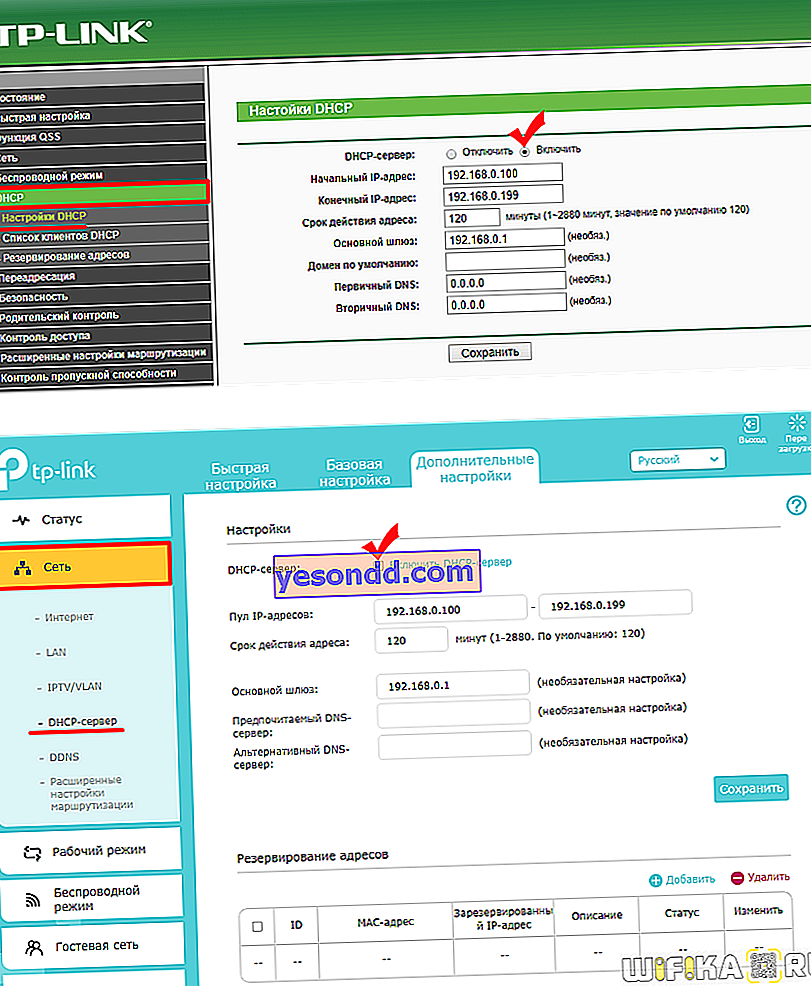
Un articolo a parte sul sito è dedicato al problema della configurazione dei parametri IP su un computer, quando si verifica un errore nel funzionamento DHCP su una scheda Ethernet.
Nessuna connessione Internet su WiFi a causa delle impostazioni dell'adattatore wireless del computer
Se sei sicuro di aver configurato correttamente il router, ma il computer non riesce ancora ad accedere a Internet tramite WiFi, la radice del problema potrebbe essere nascosta nelle configurazioni di rete errate dell'adattatore wireless in Windows. Ad esempio, hai già collegato il tuo PC o laptop a un altro segnale Wi-Fi e hai impostato alcuni parametri per esso.
Puoi verificarlo nelle Impostazioni di Windows "Rete e Internet".

Qui nel "Centro connessioni di rete e condivisione" devi andare a "Modifica impostazioni adattatore"

Quindi, trova il nome della tua connessione wireless, fai clic destro su di esso per aprire il menu ausiliario e vai su "Proprietà" in esso.

E seleziona le caselle per la ricezione automatica di tutti i parametri dal router.
Nella maggior parte dei casi, questi suggerimenti dovrebbero aiutarti. In caso contrario, consiglio di contattare uno specialista che verificherà immediatamente le prestazioni del router.
